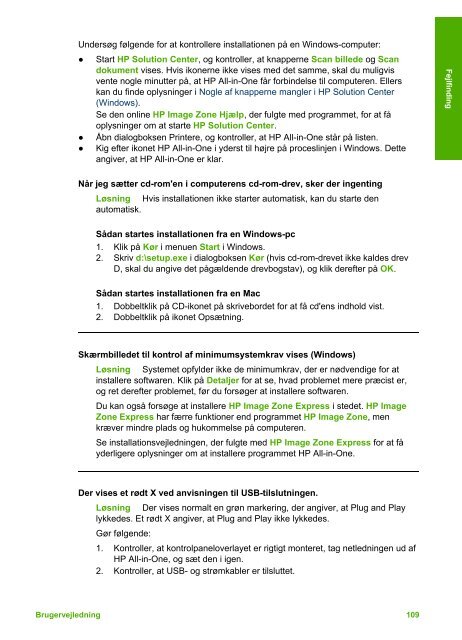HP Photosmart 3200 All-in-One series - Hewlett Packard
HP Photosmart 3200 All-in-One series - Hewlett Packard
HP Photosmart 3200 All-in-One series - Hewlett Packard
Create successful ePaper yourself
Turn your PDF publications into a flip-book with our unique Google optimized e-Paper software.
Undersøg følgende for at kontrollere <strong>in</strong>stallationen på en W<strong>in</strong>dows-computer:<br />
● Start <strong>HP</strong> Solution Center, og kontroller, at knapperne Scan billede og Scan<br />
dokument vises. Hvis ikonerne ikke vises med det samme, skal du muligvis<br />
vente nogle m<strong>in</strong>utter på, at <strong>HP</strong> <strong>All</strong>-<strong>in</strong>-<strong>One</strong> får forb<strong>in</strong>delse til computeren. Ellers<br />
kan du f<strong>in</strong>de oplysn<strong>in</strong>ger i Nogle af knapperne mangler i <strong>HP</strong> Solution Center<br />
(W<strong>in</strong>dows).<br />
Se den onl<strong>in</strong>e <strong>HP</strong> Image Zone Hjælp, der fulgte med programmet, for at få<br />
oplysn<strong>in</strong>ger om at starte <strong>HP</strong> Solution Center.<br />
● Åbn dialogboksen Pr<strong>in</strong>tere, og kontroller, at <strong>HP</strong> <strong>All</strong>-<strong>in</strong>-<strong>One</strong> står på listen.<br />
● Kig efter ikonet <strong>HP</strong> <strong>All</strong>-<strong>in</strong>-<strong>One</strong> i yderst til højre på procesl<strong>in</strong>jen i W<strong>in</strong>dows. Dette<br />
angiver, at <strong>HP</strong> <strong>All</strong>-<strong>in</strong>-<strong>One</strong> er klar.<br />
Når jeg sætter cd-rom'en i computerens cd-rom-drev, sker der <strong>in</strong>gent<strong>in</strong>g<br />
Løsn<strong>in</strong>g Hvis <strong>in</strong>stallationen ikke starter automatisk, kan du starte den<br />
automatisk.<br />
Sådan startes <strong>in</strong>stallationen fra en W<strong>in</strong>dows-pc<br />
1. Klik på Kør i menuen Start i W<strong>in</strong>dows.<br />
2. Skriv d:\setup.exe i dialogboksen Kør (hvis cd-rom-drevet ikke kaldes drev<br />
D, skal du angive det pågældende drevbogstav), og klik derefter på OK.<br />
Sådan startes <strong>in</strong>stallationen fra en Mac<br />
1. Dobbeltklik på CD-ikonet på skrivebordet for at få cd'ens <strong>in</strong>dhold vist.<br />
2. Dobbeltklik på ikonet Opsætn<strong>in</strong>g.<br />
Skærmbilledet til kontrol af m<strong>in</strong>imumsystemkrav vises (W<strong>in</strong>dows)<br />
Løsn<strong>in</strong>g Systemet opfylder ikke de m<strong>in</strong>imumkrav, der er nødvendige for at<br />
<strong>in</strong>stallere softwaren. Klik på Detaljer for at se, hvad problemet mere præcist er,<br />
og ret derefter problemet, før du forsøger at <strong>in</strong>stallere softwaren.<br />
Du kan også forsøge at <strong>in</strong>stallere <strong>HP</strong> Image Zone Express i stedet. <strong>HP</strong> Image<br />
Zone Express har færre funktioner end programmet <strong>HP</strong> Image Zone, men<br />
kræver m<strong>in</strong>dre plads og hukommelse på computeren.<br />
Se <strong>in</strong>stallationsvejledn<strong>in</strong>gen, der fulgte med <strong>HP</strong> Image Zone Express for at få<br />
yderligere oplysn<strong>in</strong>ger om at <strong>in</strong>stallere programmet <strong>HP</strong> <strong>All</strong>-<strong>in</strong>-<strong>One</strong>.<br />
Der vises et rødt X ved anvisn<strong>in</strong>gen til USB-tilslutn<strong>in</strong>gen.<br />
Løsn<strong>in</strong>g Der vises normalt en grøn marker<strong>in</strong>g, der angiver, at Plug and Play<br />
lykkedes. Et rødt X angiver, at Plug and Play ikke lykkedes.<br />
Gør følgende:<br />
1. Kontroller, at kontrolpaneloverlayet er rigtigt monteret, tag netledn<strong>in</strong>gen ud af<br />
<strong>HP</strong> <strong>All</strong>-<strong>in</strong>-<strong>One</strong>, og sæt den i igen.<br />
2. Kontroller, at USB- og strømkabler er tilsluttet.<br />
Brugervejledn<strong>in</strong>g 109<br />
Fejlf<strong>in</strong>d<strong>in</strong>g